고정 헤더 영역
상세 컨텐츠
본문
포토스테이션을 이용하여 스마트폰의 사진이나 기타 사진들을 클라우드 기능을 활용하여 관리할 수 있습니다.
포토스테이션 - DS Photo 사용 방법
1. 웹 브라우저에서 관리
2. 안드로이드에서 DS Photo 사용하기
3. 아이폰에서 DS Photo 사용하기
4. 윈도우10에서 PS PhotoSynologyPhotoStationUploader 사용하기
1. 웹 브라우저에서 관리
① 브라우저에 접속한다. 예) http://192.168.0.28/photo
② 앨범 클릭 --> 추가 --> 앨범 생성 --> 폴더명을 적고 권한 유형은 비공개 앨범으로 하고 확인

③ 추가 버튼을 클릭하면 사진을 드롭하거나 파일을 선택해서 올릴 수 있다

2. 안드로이드에서 DS Photo 사용하기
① playstore 에서 DS Photo 를 검색하여 설치한다.







② 사진 자동 백업 방법



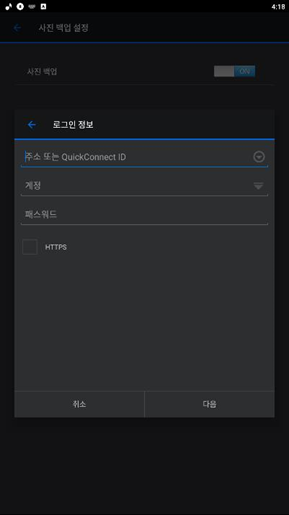


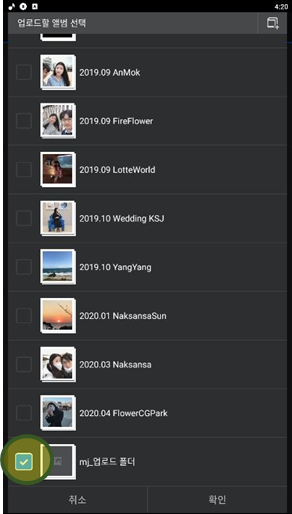


③ 앨범 수동 관리 방법








3. 아이폰에서 DS Photo 사용하기
① 안드로이드 참고해서 해봅시다.
② IMG_0000.JPG 같은 파일명을 IMG_YYYYMMDD_HHMMSS.JPG 와 같이 변경해서 업로드를 할 수 있습니다.

4. 윈도우10에서 PS PhotoSynologyPhotoStationUploader 사용하기
① 업로더 활용이므로, 관리하기 위해서는 1번 방법 웹 브라우저를 사용하세요.
참고 주소: https://www.synology.com/ko-kr/support/download/DS918+#utilities
다운로드 링크 바로가기
이상입니다.
퍼가기 하실때는 출처 꼭 같이 남겨주시면 감사하겠습니다.
출처: 코카티비, http://synology.tistory.com/43
'시놀로지 NAS > 일상에서 시놀로지 활용' 카테고리의 다른 글
| 원격으로 끄고, WOL 으로 시놀로지 동작시키기 (8) | 2020.07.07 |
|---|---|
| 다운로드 스테이션 에러 대응 방법 (0) | 2020.07.05 |
| DS VIDEO 폰에서 끊길때 오류 해결 방법 (0) | 2020.06.24 |
| 비디오 스테이션, 트랜스코딩이 되지 않는 경우 - 비디오 형식 지원 안함 (2) | 2020.06.08 |
| 포토스테이션 서버 설정 방법 - /photo 폴더 관리 (0) | 2020.05.13 |





댓글 영역